Daniusoft MP3 WAV Converter 2.0.16
Nếu gặp 1 file nhạc có định dạng lạ, bạn sẽ làm gì? Chuyển đổi nó qua 1 định dạng thân thuộc hơn có lẽ đơn giản và nhanh chóng hơn là đi tìm cách thức để đọc nó…
Nếu bạn là người yêu nhạc và thường xuyên nghe nhạc thì hẳn bạn không còn xa lạ với các định dạng âm nhạc. Tuy nhiên nếu bạn gặp phải 1 định dạng nhạc khá “lạ” và không biết sử dụng chương trình nào để đọc được nó, thì cách đơn giản nhất là bạn chuyển đổi nó sang 1 định dạng nhạc thân thuộc hơn mà vẫn giữ nguyên chất lượng âm thanh của file nhạc. Để làm được điều này, bạn có thể nhờ đến Daniusoft MP3 Converter.
Daniusoft MP3 WAV Converter là một tiện ích miễn phí cho phép bạn chuyển đổi qua lại giữa các định dạng nhạc thân thuộc cũng như không mấy thân thuộc. Việc chuyển đổi này có thể giúp bạn tạo được 1 file nhạc với dung lượng không quá lớn (nhưng chất lượng vẫn rất tốt) để dành cho điện thoại, máy nghe nhạc hay chèn vào những đoạn video hoặc Flash mà bạn muốn tạo ra, giúp tiết kiệm dung lượng lưu trữ chúng. Ngoài ra việc chuyển đổi này còn giúp tạo ra những file nhạc tương thích với các thiết bị giải trí di động của bạn (như các máy mp3 hoặc các điện thoại di động hỗ trợ ít định dạng file).
Các tính năng chính của chương trình:
- Hỗ trợ chuyển đổi qua lại giữa tất cả các định dạng nhạc như wav, mp3, ac3, m4a, ac3, aac, wma, ogg, ape…
- Hỗ trợ tính năng chuyển đổi nhiều file cùng lúc.
- Chất lượng file sau khi chuyển đổi được giữ nguyên so với file gốc.
- Tốc độ chuyển đổi nhanh.
- Dễ dàng sử dụng với giao diện trực quan và thân thuộc.
- Thậm chí còn giúp bạn chuyển đổi cả những file âm thanh đã bị mã hóa và bảo mật bởi công nghệ DRM.
- Cấu hình sử dụng chương trình không quá cao, thậm chí là rất thấp, chỉ với CPU 1GHZ (hoặc hơn) và 128 MB RAM.
Có thể nói rằng, Daniusoft MP3 WAV Converter là một tiện ích chuyển đổi file âm thanh miễn phí nhưng chất lượng rất tốt và thao tác cực kì đơn giản, thích hợp với cả những người không thường xuyên sử dụng máy tính.
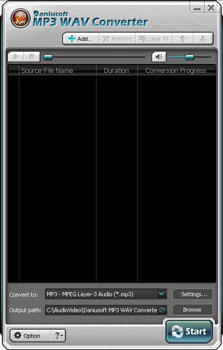
Đầu tiên bạn download chương trình hoàn tòan miễn phí tại đây. Sau khi download, bạn tiến hành cài đặt như bình thường. Sau khi quá trình cài đặt kết thúc, bạn có thể kích hoạt ngay để sử dụng chương trình.
Giao diện chính của chương trình rất đơn giản với 1 vài nút bấm. Để bắt đầu quá trình chuyển đổi, việc đầu tiên bạn cần làm là thêm 1 file vào danh sách chuyển đổi. Bạn click vào nút Add, tìm đến file cần chuyển đổi trên máy tính của bạn để đưa file đó vào danh sách chuyển đổi.
Trong quá trình thêm file, bạn có thể chọn cùng lúc nhiều file hoặc tiến hành lập lại bước thêm file nhiều lần để có thể thêm được nhiều file vào danh sách chuyển đổi. Sau khi quá trình thêm file kết thúc, bạn có thể bắt đầu ngay quá trình chuyên đổi. Trước khi tiến hành chuyển đổi định dạng file, bạn có thể click vào nút Play để nghe thử những bản nhạc có trong danh sách. Điều này có nghĩa rằng, bạn có thể sử dụng Daniusoft Mp3 WAV Converter để làm 1 chương trình chơi media.
Bây giờ, để thiết lập các tùy chọn cho quá trình chuyển đổi (như tùy chọn về tần số, bitrate… cho file sau khi chuyển đổi), bạn click vào nút Settings. Cửa sổ Audio Output Format sẽ được hiện ra cho phép bạn chọn các thiết lập cho file đích su khi chuyển đổi.
- Mục Preset chính là định dạng mà bạn muốn chuyển sang. Đây là định dạng của file đích sau khi được tạo ra.
- Mục Sample rate và Bitrate cho phép bạn thiết lập tần số của âm thanh. Những thông số này ảnh hưởng trực tiếp đến chất lượng file và dung lượng file sau khi chuyển đổi.
- Mục Encode là cách thức mã hóa của file nhạc.
- Mục Audio Channel cho phép bạn thiết lập file sau khi chuyển đổi sẽ có âm thanh chất lượng Stereo hay Mono. (việc này cũng làm ảnh hưởng đến chất lượng và dung lượng file).
Sau khi bạn thiết lập các thông số cần thiết, bạn click Apply để quay lại giao diện chính của chương trình.
Việc tiếp theo mà bạn cần làm đó là chọn vị trí để lưu lại những file nhạc sau khi chuyển đổi. Để thiết lập vị trí lưu file, bạn click vào biểu tượng thư mục ở bên cạnh nút Browse để chọn vị trí cần lưu file trên ổ cứng và click vào nút Browse để mở thư mục mà bạn đã chọn. Và cuối cùng, bạn click vào nút Start để bắt đầu quá trình chuyển đổi định dạng file. Quá trình sẽ tiến hành lần lượt chuyển đổi đối với các file có trong danh sách theo thứ tự.
Sau khi quá trình chuyển đổi kết thúc, bạn có thể click vào nút Browse để mỏ cửa sổ chứa file sau khi chuyển đổi để có thể sử dụng ngay.
Theo Dân trí
Câu hỏi thường gặp
Bạn nên chuyển đổi file nhạc đó sang định dạng thân thuộc hơn để dễ dàng sử dụng. Việc chuyển đổi này có thể giúp giữ nguyên chất lượng âm thanh và cũng giúp tạo ra file nhạc tương thích với nhiều thiết bị cũng như tiết kiệm dung lượng lưu trữ.
Bạn có thể sử dụng Daniusoft MP3 WAV Converter, một tiện ích miễn phí cho phép chuyển đổi qua lại giữa các định dạng nhạc phổ biến và cả những định dạng ít thân thuộc, giữ nguyên chất lượng âm thanh sau khi chuyển đổi.
- Hỗ trợ chuyển đổi đa dạng định dạng nhạc như wav, mp3, ac3, m4a, aac, wma, ogg, ape... - Chuyển đổi nhiều file cùng lúc - Giữ nguyên chất lượng file sau chuyển đổi - Tốc độ chuyển đổi nhanh - Giao diện dễ sử dụng, trực quan - Có thể chuyển đổi cả các file âm thanh được mã hóa DRM - Yêu cầu cấu hình máy thấp, chỉ cần CPU 1GHz và 128MB RAM.
Sau khi tải và cài đặt chương trình miễn phí, bạn mở chương trình, nhấn nút Add để thêm file cần chuyển đổi vào danh sách. Bạn có thể thêm nhiều file cùng lúc. Có thể nghe thử file bằng nút Play. Thiết lập các tùy chọn cho file đích qua nút Settings như định dạng, tần số, bitrate, kênh âm thanh. Chọn vị trí lưu file sau chuyển đổi bằng nút Browse. Cuối cùng nhấn nút Start để bắt đầu chuyển đổi. Sau khi hoàn tất, bạn có thể mở thư mục lưu file để sử dụng ngay.
- Phát hành:
- Sử dụng: Dùng thử
- Dung lượng: 3,4 MB
- Lượt xem: 7.237
- Lượt tải: 7.227
- Ngày:
- Yêu cầu: Windows 2000/XP/2003 Server






















